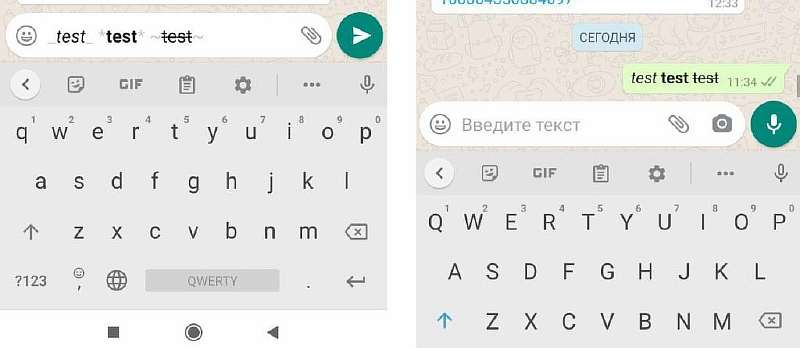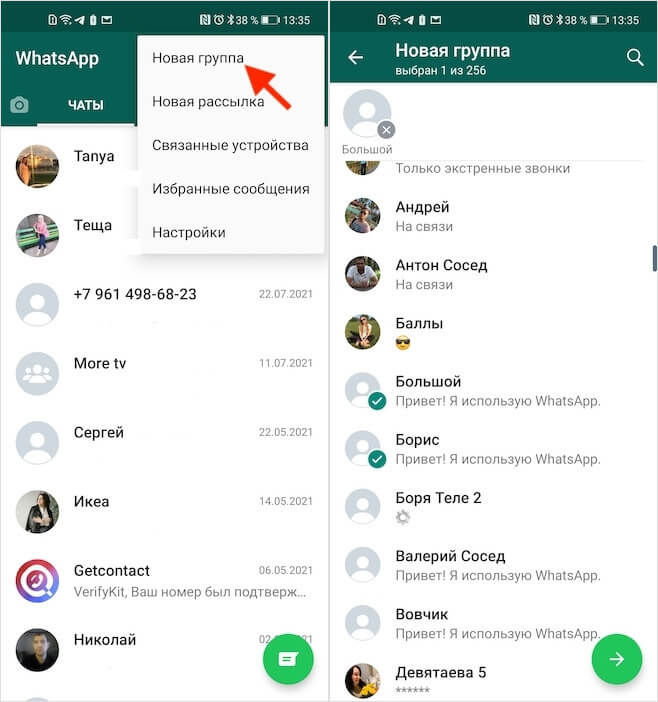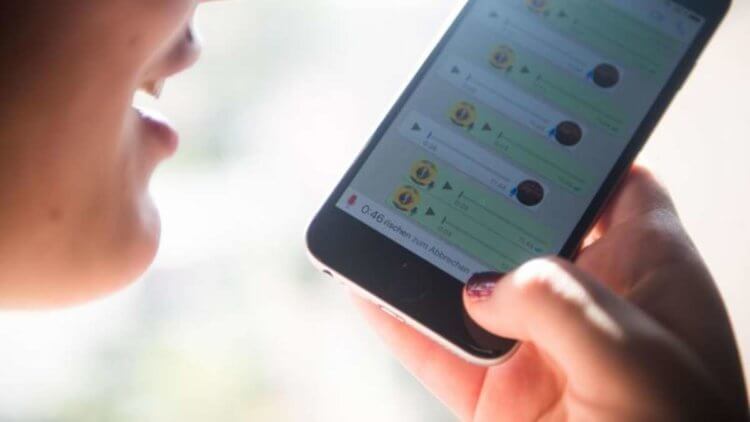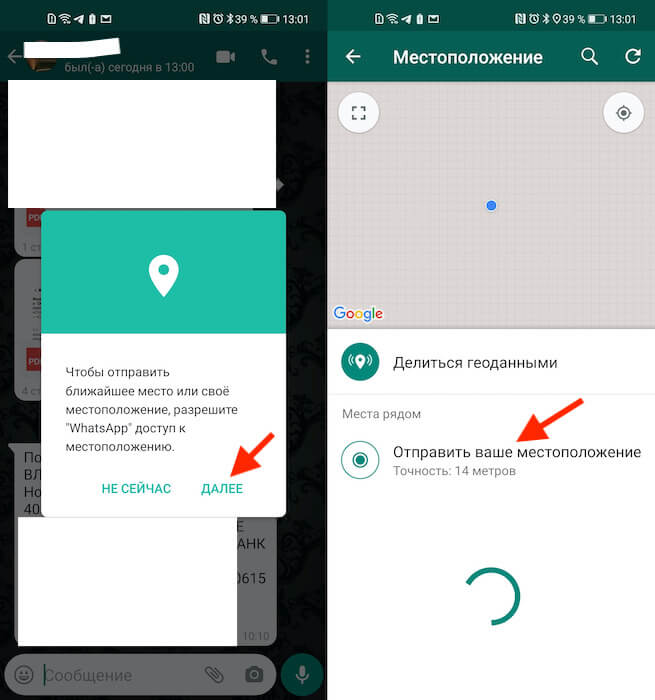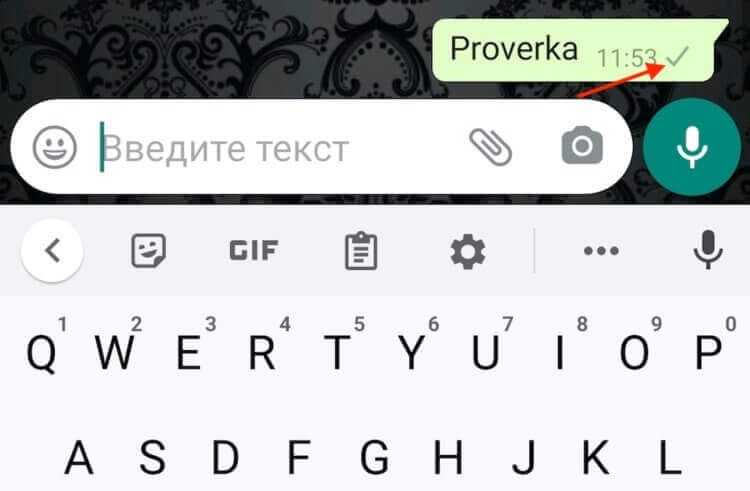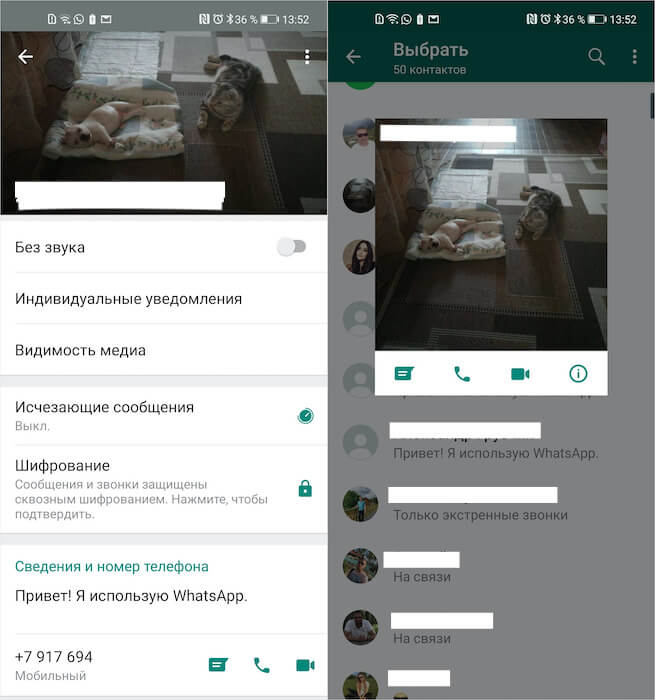Что можно делать часами в ватсапе
10 крутых фишек WhatsApp, о которых вы даже не догадывались
WhatsApp — самый популярный мессенджер в мире, который большинство людей используют для банального обмена текстовыми сообщениями. Между тем, он имеет уйму неочевидных полезных возможностей, о которых мало кто знает. Мы собрали 10 крутых фишек WhatsApp, которые делают использование программы удобнее, и могут реально выручать в некоторых случаях.
В ыделени е текста жирным/курсивом/перечеркнутым
Любой отправляемый текст можно форматировать, чтобы сделать это спереди и сзади него необходимо поставить следующие символы:
Отключение автозагрузки файлов для экономи и трафика
По умолчанию Ватсап автоматически сохраняет файлы, присланные вам, что потребляет интернет-трафик. Для пользователей тарифов с ограниченным количеством гигабайт это может быть критично.
Чтобы отключить автозагрузку: заходим в Настройки, выбираем Данные и хранилище, в разделе Автозагрузка медиа выбираем Мобильная сеть, снимаем галочку с Фото, и жмем ОК.
Предварительный просмотр сообщений
Превью входящих сообщений WhatsApp отображает не только на включенном экране, но и на экране блокировки. Это может быть неудобно, если с вами находятся посторонние, вдруг они увидят лишнего?
Чтобы включить/выключить предварительный просмотр сообщений — заходим: Настройки — Уведомления, выбираем Всплывающие уведомления, и выбираем нужный пункт:
Добавление сообщений в Избранное
Чтобы добавить сообщение — зажимаем на нем, и на появившейся сверху панели жмем звездочку:
Чтобы посмотреть избранные сообщения — заходим в чат, из которого мы что-то добавляли, жмем на имя контакта, и в появившемся меню выбираем Избранные:
Если этого пункта в списке нет — значит, в этом чате никакие сообщения в избранное не переносились.
Просмотр всех сообщений в групповом чате от отдельного контакта
Отправка местоположения
Н езаменимая фишка, если надо обозначить место встречи: найти, где сейчас собеседник, или наоборот — отправить ему свою геопозицию.
Чтобы это сделать: в переписке жмем скрепку ( Прикрепить ), и выбираем Место :
Здесь можно либо отправить свое местоположение, либо выбрать другую отметку на карте:
Смена обоев чата
Отчет о прочтении
Под каждым вашим сообщением появляются галочки. Они бывают 3 типов:
Кроме галочек можно посмотреть дополнительную информацию о любом отправленном сообщении. Для этого надо открыть чат, зажать пальцем на нужном сообщении, на появившейся вверху панели нажать 3 точки, и выбрать Данные:
Если вы отправляли аудиофайл, и получатель его прослушал — в Данных будет показываться Воспроизведено. Остальная инфа — там примерно такая же, что и понятна по галочкам в диалоге, только словами и подробнее.
Пометить сообщение как непрочитанное + закрепить чат на вершине
Возможность пометить сообщение непрочитанным может пригодиться, если:
Читать сообщения, чтобы отправитель об этом не знал, можно такими способами:
Если сообщение важное — чат с этим пользователем можно закрепить поверх остальных. Для этого заходим в список чатов, нажимаем на нике выбранного пользователя пальцем, и на появившейся сверху панели жмем на этот значок:
С охран ение диалог а ( экспорт чата)
Если вы удаляете Ватсап с телефона, для сохранения важной переписки можно создать ее копию.
Для этого выбираем: Настройки — Чаты — Резервная копия чатов, и жмем Резервное копирование:
Переписка сохранится на Google Диск, после чего ее можно будет восстановить после переустановки приложения или при загрузке WhatsApp на новый телефон.
А какие еще полезные фишки WhatsApp знаете вы? Расскажите в комментариях.
ТОП-21 секретов программы WhatsApp
Думаешь, ты уже знаешь все секреты Воцапа? На самом деле, это приложение таит в себе множество дополнений и функций, о которых знают только разработчики. А сегодня о них узнаешь еще и ты. В этой статье мы рассмотрим хитрости приложения Ватсап. К слову, секреты Ватсапа на Андроид и секреты Ватсапа на Айфоне одни и те же.
1. Общаемся с помощью ПК
Мало кто пользуется десктопной версией приложения, а ведь это так удобно! Для того чтобы начать использование посети подробную страницу: https://w-hatsapp.ru/veb-versiya-whatsapp.html
Краткая инструкция: сканируй с помощью приложение QR-код и начинай общение. Общение с помощью компьютера даем множество преимуществ, например, можно быстрее печатать текст, либо просматривать картинки в более высоком разрешении.
Да! Теперь есть и десктоп приложение просто на компьютер без всяких эмуляторов. Подробности вот тут: https://w-hatsapp.ru/whatsapp-dlya-kompyutera.html
2. Секрет: Как прочитать чужую переписку Whatsapp?
Предыдущая функция позволяет нам видет свою переписку с помощью десктопной версии утилиты. К сожалению, данной функцией могут воспользоваться и злоумышленники или ревнивые вторые половинки. И так! Как незаметно прочитать чужую переписку Whatsapp? Делают так: подключат телефон к WhatsApp Web и получай ее сообщения прямо к себе на ПК. Подробнее вот тут: https://w-hatsapp.ru/spy-programma-shpion.html
3. Защищаемся от слежки
Фишки Ватсап Веб на этом не заканчиваются. Если хочешь узнать следят за тобой таким способом или нет, проверь вкладку WhatsApp Web у себя на телефоне. Если в ней есть подключенные устройства, и ты о них не знаешь то значит, что за тобой следят. Вот тут подробная информация: https://w-hatsapp.ru/spy-programma-shpion.html
Чтобы вычислить мошенника перейди по специальной кнопке на Google Карты для того чтобы узнать местоположение устройства, с которого проводится слежка. Или отключи ее с помощью функции «Выйти со всех компьютеров». Находиться на смартфоне, во вкладке Whatsapp Web. Там то и показаны все сессии которые сейчас используются или использовались.
4. Меняем шрифты
Мало кто знает, что в Воцапе можно писать не только обычным способом, но и разными шрифтами. Всего их доступно четыре: жирный, зачеркнутый, курсив и шрифт разработчика.
Для того чтобы написать:
5. Скрываем активность
Для того чтобы друзья не могли видеть когда ты заходил в приложение последний раз просто включи режим невидимки. Для того выполни следующие действия:
Кстати, уведомление о прочтении тоже можно отключить в настройках приватности. Если ты отключил все эти настройки, то автоматически ты не будешь видеть и когда были в сети твои контакты в Воцапе.
6. Отключает картинки-визитки
По умолчанию все картинки сохраняются в памяти телефона и сильно забивают ее. К счастью, эту настройку можно отключить.
7. Пересылаем чаты себе на почту
Для того чтобы отправить нужный важный чат по почте просто выбери опцию в настройках конкретного чата «Отправить чат по почте». В открывшемся окне выбери с какого и на какой адрес нужно это сделать.
Полезное по резервному копированию и переносу:
8. Ставим пароль
Неважно для чего вам нужно поставить пароль, просто используйте сторонние приложения для того чтобы защитить Воцап от посторонних глаз. Самым популярным их приложений является Chat Lock, а скачать его можно как на Андроид, так и на Айфон.
9. Удаляем сообщение
Сообщения, которые еще не были доставлены, можно удалить. Напротив них будет стоять одна галочка вместо двух.
10. Отключаем уведомления
Для того чтобы тебе не приходили уведомления от конкретного человека встань на его имя и выбери функцию «Не беспокоить». Также выбери период, в течение которого ты не хочешь получать уведомления. Подробнее вот тут: https://w-hatsapp.ru/funkciya-status-ne-bespokoit.html
11. Добавляем важные контакты на главный экран
Данная функция работает только на Андроид-устройствах. Для того чтобы это сделать выбери в меню нужного контакта кнопку «Добавить ярлык».
12. Узнаем когда сообщение было доставлено
Для этого выбери доставленное и прочитанное сообщение и нажми на букву I вверху. Функция для настоящего параноика, но все же.
13. Устанавливаем уведомление на собеседника
Внутри чата перейди в индивидуальные уведомления. Можешь выбрать любой понравившийся звук для индивидуальных сообщений.
Для того чтобы заблокировать контакт перейди в настройки индивидуального чата и выбери «Заблокировать контакт». Человек об этом не узнает пока не попытается тебе написать.
14. Просматриваем медиа-файлы
Чтобы увидеть все, что когда-либо контакт присылал себе перейди в настройках чата во вкладку «Медиа». Там будут все документы, картинки и даже ссылки на сторонние ресрусы.
15. Пересылаем и удаляем
Для того чтобы переслать или удалить сообщение выбери его и нажми на соответствующую функцию. Внимание: если сообщение содержит и картинку и текст, то перешлется только картинка.
16. Включаем двухшаговую проверку
При двухшаговой проверке нужно будет ввести выбранный тобой шестизначный номер и е-мейл. Двухшаговая проверка значит, что при факте повторной регистрации приложения (например, злоумышленниками), это будет сделать невозможно без специального кода и проверки по электронному адресу.
17. Меняем номер
Если ты хочешь привязать к Воцапу новый номер, то тогда перейди в настройки и выбери пункт «Изменить номер». Для переноса нужно просто указать старый и новый номер, на новый номер придет код подтверждения.
18. Удаляем учетную запись
Удалить учетную запись, т.е. удалить полностью со всеми данным, можно при помощи кнопки «Удаление учетной записи». Осторожно. Восстановить ее уже будет нельзя.
19. Когда загружать фото и видео
Секреты программы WhatsApp включают в себя главную особенность – это экономия трафика. Так, во вкладке «Данные» выбери когда бы ты хотел чтобы загружались медиа-файлы. Для экономии трафика советуем тебе выбрать Wi-Fi.
38 функций в WhatsApp, о которых вы не знали (Часть 1)
Один из самых популярных на сегодняшний день мессенджеров WhatsApp регулярно получает обновления и продолжает обрастать новыми функциями. Однако то, как ими пользоваться, не всегда очевидно для потребителя. При этом встречаются среди опций и весьма полезные, которые могут в значительной степени облегчить опыт работы с мессенджером и общение с друзьями, родственниками или коллегами по работе. Мы собрали для вас самые интересные на наш взгляд и расскажем о них в обширном материале, состоящим из нескольких частей.
Сразу стоит заметить, что не все пункты могут быть для вас чем-то новым. Однако из всего вороха возможностей почти каждый наверняка найдет то, чего до этого не знал. Начинаем!
Отправить данные о своем местоположении
Известно, что WhatsApp позволяет отправлять фотографии и видео, а также обмениваться данными о контактах из записной книжки и документами, но вы также можете отправить свое местоположение. Это очень удобно, если вы встречаетесь с другом в мало знакомом для него районе. При этом в настройках приложения вы можете выбрать пункт, который позволит делиться данными о вашем местоположении в реальном времени в течение 15 минут, 1 или 8 часов.
Зайдите в нужный чат — нажмите на скрепку справа от окна сообщения — местоположение — поделиться местоположением — выберите временные рамки.
Функция поиска по всем чатам
Представьте, что кто-то послал вам свой адрес или вы помните, что в чате обсуждали интересный фильм или музыку, но это было давно и сообщение «уплыло» на верх. Не беда! Во всех ваших чатах есть значок поиска. Воспользуйтесь им и он выдаст вам все похожие результаты. Нажав на соответствующие результат, вы отправитесь именно в то место чата, где происходило обсуждение.
Поиск в определенном чате
Если вы хотите найти что-либо в конкретной беседе и не рыскать по всем сразу, такая возможность тоже есть в WhatsApp.
Зайдите в нужный чат — нажмите на контактную информацию в верхней части — выберите пункт «Поиск» — введите в строке поиска то, что вам нужно найти.
Голосовой или видеовызов с помощью WhatsApp
WhatsApp уже давно далеко не просто мессенджер для обмена сообщениями, но и средство для звонков и даже для видеоконференций. Просто нажмите на соответствующий значок возле необходимого контакта. Эта функция использует интернет-соединение, а не минуты на вашем тарифном плане, что может быть очень удобно, например, при поездках в другие страны.
Поиск любимых контактов
Не самая полезная функция в плане общения, зато она может понять, с кем вы больше всего общаетесь, а также увидеть, сколько данных содержит чат с конкретным человеком. При необходимости данные можно удалить, освободив несколько сотен мегабайт в памяти смартфона
«Настройки» — «Использование данных и хранилища» — «Использование хранилища» — выберите требуемый контакт.
Сохранение данных
Если вы не хотите, чтобы WhatsApp «забивал» вашу память, вы можете настроить, какие конкретно файлы вы будете получать. Можете вообще запретить мессенджеру загружать что-либо без вашего согласия.
«Настройки» — «Использование данных и хранилища» — «Автоматическая загрузка мультимедиа» — далее настраивайте прием данных так, как вам кажется удобным.
Узнайте, сколько трафика «съедает» мессенджер
Если вы беспокоитесь о количестве используемого трафика, вы можете получить детальную статистику прямо в WhatsApp. Вы также можете увидеть, как много вы отправили фото, видео или сообщений.
«Настройки» — «Учетная запись» — «Использование данных» — «Использование сети».
Используйте WhatsApp не только на смартфоне
WhatsApp имеет и веб-приложение, которое синхронизирует все данные с вашим телефоом. Есть веб-версия, а также возможность загрузить приложение с официального сайта.
Далее вам нужно открыть WhatsApp на своем смартфоне — перейти в пункт «Настройки» — «WhatsApp Web/Desktop» — отсканировать QR-код в браузере или настольном приложении.
Изменение обоев на экране чата WhatsApp
WhatsApp имеет стандартные обои, которые будут отображаться в качестве фона на всех ваших чатов. Вы можете заменить эти обои на любые другие изображения из галереи или ваши фотографии.
«Настройки» — «Чаты» — «Обои» — выбирайте то, что вашей душе угодно.
Время последнего посещения WhatsApp
Эта функция WhatsApp позволяет вам видеть, когда кто-то последний раз проверял WhatsApp, а также позволяет пользователям видеть, когда вы последний раз были в сети.
«Настройки» — «Учетная запись» — «Конфиденциальность» — выбирайте самый верхний пункт меню, где вы можете настроить эту функцию.
Скрыть синие галочки
Они могут доставить вам массу неприятностей, особенно когда вы не отвечаете сразу, а кто-то видит, что вы прочитали сообщение. Вы можете отключить их, но стоит заметить, что если вы это сделаете, вы и не получите подтверждение о прочтении вашего сообщения.
Отключить их можно в разделе «Настройки» — «Учетная Запись» — «Конфиденциальность».
Не позволяйте людям видеть ваши сообщения
Благодаря этой функции вы можете отключить «дополнительную информацию» о сообщении. В этом случае будет появляться лишь имя контакта, но вы (и те кто рядом) не увидите самого сообщения до тех пор, пока вы не откроете чат. В самом приложении WhatsApp вы можете отключить уведомления с высоким приоритетом — те, которые будут всплывать в верхней части экрана.
Для этого проследуйте в «Настройки» — «Уведомления» — «Уведомления с высоким приоритетом».
Еще больше материалов из мира Android вы всегда можете найти в нашем официальном канале в Телеграм.
Новости, статьи и анонсы публикаций
Свободное общение и обсуждение материалов
Что мертво, умереть не может. Именно этот девиз должна была взять себе Nokia, если бы не авторские права. Потому что, кажется, ни один другой производитель смартфонов не умирал и не возвращался назад так много раз. Несмотря на это, фанаты бренда продолжают цепляться за любые возможности оправдать его, раз за разом предрекая ему небывалый успех. Причём первое время в это действительно веришь, ведь после очередного воскрешения Nokia врывается на рынок довольно бодро, выпуская кучу новых устройств и обещая им всем небывалую поддержку. Правда, по итогу всё скатывается на дно.
Культура общения в социальных сетях имеет свои особенности по сравнению с реальной жизнью. То, что является абсолютной нормой на письме, в интернете может восприниматься, как что-то странное и непонятное. И с каждым новым поколением пользователей нормы и правила меняются. Когда-то мы писали СМС в строго укороченном варианте, потому что так было дешевле, а сейчас можно слогать целые поэмы в сети, но большинство этим не занимается. Попробуем разобраться, что же изменилось в культуре общения в ближайшее время.
У вас есть WhatsApp. У меня есть WhatsApp. У всех есть WhatsApp. Даже если основным средством общения для вас является другой мессенджер, вы всё равно держите его на смартфоне. Как приложение Сбербанка – просто на всякий случай. Ну, потому что Телеграма у вашего собеседника может не оказаться, а по Ватсапу вы с ним практически наверняка свяжетесь. Но ведь его можно использовать не только по прямому назначению. Рассказываю, в чём ещё, кроме переписки, может пригодиться WhatsApp.
Полезные фишки WhatsApp, которые надо знать каждому
WhatsApp — один из самых популярных мессенджеров в настоящее время. Практически каждый из нас пользуется им каждый день для обмена сообщениями, фотографиями, видеозаписями с друзьями и родственниками. Однако, не все знают, что мессенджер скрывает от нас много полезных фишек, которые весьма интересны. В статье я раскрою несколько секретных функций, которыми весьма просто пользоваться.
WhatsApp жрет трафик? Нужно включить функцию экономии трафика
Всем известно, что обмениваться сообщениями и звонками друг с другом в мессенджере не только удобно, но и совершенно бесплатно. Однако, это правило действует только в том случае, если у вас безлимитный мобильный интернет или есть доступ к бесплатному Wi-Fi. Потому, что все данные которые мы передаем или получаем идут через сеть интернет, потребляя интернет-трафик, который оплачивается в соответствии с тарифом мобильного оператора. Поэтому, если вы заметили, что WhatsApp потребляет слишком много трафика, то вам стоит включить функцию для его экономии. Сделать это очень просто.
Открываем «Настройки», после переходим в «Данные и хранилище» нажимаем «Настройку звонков» и передвигаем ползунок напротив «Экономия данных».
Скрыть текст входящего сообщения
Ваш смартфон показывает всплывающие окна WhatsApp, даже когда он заблокирован. Иногда, это удобно. Однако, частенько попросту отвлекает от работы. Если вы ведёте личную переписку, то это может быть очень не безопасно. Любой сможет прочитать ваши уведомления если вы оставите свой смартфон без присмотра. Чтобы избежать подобной ситуации, а также сделать общение в мессенджере более безопасным, лучше отключить всплывающие окна.
Чтобы скрыть текст входящего сообщения в настройках необходимо выбрать «Уведомления», после вам следует отключить «Приоритетные уведомления». Всплывающие уведомления можно отключить как для всех контактов, так и отдельно для групп. Все очень просто.
Посмотреть кто прочитал ваше сообщение в группе
Согласитесь, когда мы отправляем сообщение в группу, то очень интересно посмотреть, кто из группы уже прочитал ваше сообщение. Это возможно сделать в WhatsApp, однако об этой «фишке» мессенджера наверняка не многие знаю. Все, что необходимо вам сделать, после того как вы отправили сообщение в группу, удерживать его, чтобы выделить, после в верхней части экрана появится небольшое меню в котором нужно выбрать «Инфо». Тут вы сможете увидеть, кто из группы контактов прочитал ваше сообщение.
Отключить уведомления о прочтении в WhatsApp
В WhatsApp, когда вы отправляете, получаете и читаете сообщение, ставится галочка и ваш собеседник видит, когда вы получили сообщение и когда прочитали его.
Конечно, это очень удобно. Однако, иногда бывает, что хочется просто прочитать полученное сообщение, но отвечать отправителю нет желания или просто нет времени на это. Поэтому, чтобы отправитель не получил отчет о прочтении и вы смогли ответить на сообщение в удобное для вас время, вам нужно зайти в «Настройки», после выбрать «Аккаунт», нажимаем «Конфиденциальность» и находим «Отчет о прочтении», который и необходимо отключить.
Также можно полностью скрыть ваше присутствие в сети. Для этого достаточно выбрать «Никто» в статусе, а также можно скрыть все данные указав «Никто» в «Сведения».
Но вам следует помнить, что это работает в обоих направлениях, то-есть все ваши контакты теперь не смогут видеть, когда вы последний раз были в сети и не получат уведомление о прочитанном вами сообщении. Но и вы не сможете видеть прочитаны ли ваши отправленные сообщения.
Смена номера
Многие из нас когда-либо меняли свой номер телефона, при этом приходилось очень долго восстанавливать всю информацию в WhatsApp. Однако, не все знают, что при замене номера в WhаtsApp можно быстро перенести всю информацию, группы и т.д на новый номер. Сделать это очень просто и легко. Чтобы вся информация с вашего старого аккаунта вместе с группами и настройками перешла в новый, нужно зайти в меню «Аккаунт», выбрать пункт «Изменить номер», указать ваш старый номер телефона и новый номер. После того как вы получите код подтверждения на новый номер и активируете его, вся информация появится в вашем новом аккаунте. Однако, вам стоит помнить, что заранее необходимо предупредить всех своих друзей о замене номера, так как все контакты просто перестанут видеть ваш старый номер в списке чатов.
В заключение хочется сказать, что популярный мессенджер WhatsApp имеет еще очень много интересных скрытых фишек, о которых многие не знают. Поэтому если у вас есть интересная информация обязательно поделитесь своими личными находками в использовании WhatsApp в комментариях.
5 способов использования WhatsApp не по назначению
У вас есть WhatsApp. У меня есть WhatsApp. У всех есть WhatsApp. Даже если основным средством общения для вас является другой мессенджер, вы всё равно держите его на смартфоне. Как приложение Сбербанка – просто на всякий случай. Ну, потому что Телеграма у вашего собеседника может не оказаться, а по Ватсапу вы с ним практически наверняка свяжетесь. Но ведь его можно использовать не только по прямому назначению. Рассказываю, в чём ещё, кроме переписки, может пригодиться WhatsApp.
WhatsApp можно пользоваться не только по прямому назначению
Как создать чат с самим собой в Ватсапе
Чат с самим собой – это очень полезная штука. Он позволит вам передавать какие-то данные самому себе с компьютера на смартфон и обратно в считанные секунды и с минимальными ограничениями по объёму. А с тех пор, как десктопная версия WhatsApp стала работать отдельно от телефона, эта фишка обрела ещё больше смысла и пользы.
Сделать чат с самим собой в WhatsApp можно двумя способами. Первый – просто добавить себе в контакты свой второй номер (у вас же есть вторая SIM-карта?). А второй – создать группу с кем-то из знакомых, а потом удалить его оттуда и пользоваться ей как собственным пространством для обмена данными с самим собой.
Вот как это сделать:
Чат с самим собой может пригодиться для разных случаев
Как отправить голосовое в Ватсап самому себе
Второй способ применения WhatsApp не по назначению состоит в использовании функции диктофона. Допустим, вам нужно что-то срочно записать. Когда информации много, проще всего делать это голосом. Тут-то и пригодятся голосовые сообщения.
Голосовое сообщение можно отправить себе в чат
Открываете чат с самим собой, нажимаете на кнопку микрофона и начинаете запись. Голосовые сообщения, которые вы отправите самому себе, будут храниться в вашем чате бесконечно долго. Потом при необходимости вы сможете расшифровать их или переслать кому-то ещё.
Как отправить местоположение по Ватсапу
В WhatsApp есть возможность отметить свою геопозицию. Вообще, эта фишка нужна, чтобы делиться ей с кем-то из своих собеседников, но вы можете отмечать с её помощью какие-то важные для себя места, где вы бывали. Например, парковочное место на стоянке у Икеа.
WhatsApp позволяет запоминать место
Проверка онлайн-статуса в WhatsApp
Если галочка одна, скорее всего, телефон абонента выключен
Наверное, вы знаете, что в WhatsApp реализована очень любопытная система оповещений о прочтении сообщений. Одна галочка в Ватсапе значит, что сообщение отправлено, но не доставлено, две серых галочки – что сообщение доставлено, но не прочитано, а две синих – что сообщение и доставлено, и прочитано.
Так вот есть очень хороший способ понять, получил человек ваше сообщение и просто не хочет его читать, чтобы не «светиться» перед вами, либо его телефон выключен, и послания он не видел. Для этого откройте чат и посмотрите, сколько галочек показано под вашим сообщением. Если одна – сообщение собеседнику даже не поступало.
Как узнать, кто звонил
Иногда попадаются информативные фото, а иногда — не очень
Поскольку WhatsApp требует обязательной регистрации по номеру телефона, вы можете попробовать пробить через мессенджер незнакомого абонента. Например, если кто-то настойчиво звонит вам с незнакомого номера, а вы не берёте трубку, потому что не знаете, кто именно пытается с вами связаться.
Просто сохраните номер телефона себе в контакты, а потом откройте WhatsApp и нажмите «Создать новый чат». Абонент, который пытался с вами связаться, не узнает об этом, но зато вы получите доступ к информации его профиля, включающей фотографию, статус и, возможно, какие-то другие данные.
Новости, статьи и анонсы публикаций
Свободное общение и обсуждение материалов
Как вы просыпаетесь по утрам? Наверное, тяжело. А что вас будит? Ну, конечно, будильник, который вы ставите на телефоне. Во-первых, это удобно, потому что не нужно иметь дополнительный атрибут в виде аналогового будильника. Во-вторых, это комфортно, потому что на Android, в отличие от iPhone, будильники срабатывают более мягко, аккуратно выводя вас из состояния сна. Но бывает и такое, что будильник может попросту не сработать. Недавно я сам столкнулся с подобной проблемой. Рассказываю, что делать.
Полезная статья. Пожалуй, из всего перечисленного и так всё знаю, просто забываю использовать.
Кстати, по поводу того, прочитал собеседник ваше сообщение или нет. Тут всё не так однозначно. Если сообщение короткое, то оно полностью отображается в уведомлениях. Собеседник может прочитать и делать вид, что не видел, не читал. Статус на 2 синие галочки не меняется при этом.
Да, еще была мысль делится по вотсап песнями. Можно ведь конвертировать мп3, чтобы вотс мог пропустить ее как аудиосообщение. Хм?